Le système de simulation de foule de Character Studio utilise deux types d'objets assistants : les objets Crowd et les représentants. La première étape dans la simulation d'une foule consiste à créer ces objets assistants. L'objet assistant Crowd sert en quelque sorte de centre de commande pour la configuration et la résolution des simulations de foule, tandis que le représentant fournit un remplacement pour chaque objet animé de la foule. Les commandes de l'objet assistant Crowd cous permettent d'animer les représentants. Ensuite, vous liez à ceux-ci des objets afin de créer l'animation finale.
Objet assistant Crowd
L'objet assistant Crowd apparaît dans les fenêtres sous la forme d'un tétraèdre bleu. L'emplacement et la taille de l'objet assistant Crowd n'ont aucune incidence sur la simulation. Il est conseillé de créer un objet assistant d'une taille relativement importante et de le placer à un endroit où vous pouvez facilement le sélectionner. Vous serez rarement amené à utiliser plusieurs objets assistants Crowd dans une même scène.
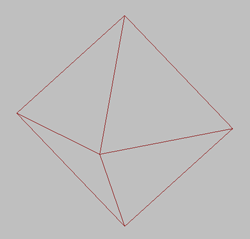
Une fois les représentants créés, l'objet assistant Crowd vous permet, entre autres, de les cloner et de répartir les clones, d'ajouter des comportements et de les appliquer aux représentants, ainsi que d'associer les représentants aux objets animés.
Objets assistants Représentant
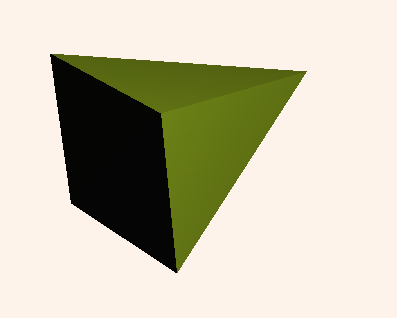
Le système Crowd de Character Studio utilise des objets assistants Représentant comme intermédiaires entre la simulation de foule et les objets influencés. Un représentant est un objet de la forme d'une pyramide qui n'est pas restitué dans le rendu. Son sommet pointe dans la direction que le système de simulation de foule considère comme l'avant lorsqu'il déplace le représentant.
Utilisez un représentant pour chaque objet devant être animé par le biais du système Crowd. Vous pouvez inclure les représentants un par un ou utiliser l'une des méthodes de clonage d'objets 3ds Max standard, notamment maintenir la touche Maj enfoncée pendant que vous procédez au clonage et utiliser la fonction Réseau. Toutefois, l'objet Crowd propose une fonction Disperser objets qui vous permet de cloner des représentants et de répartir ces clones sur une surface ou dans un volume, ainsi que des options d'orientation et de mise à l'échelle.
Procédures
Création d'un objet assistant Crowd :
- Dans le groupe de fonctions Créer
 , cliquez sur
, cliquez sur  (Assistants).
(Assistants). - Cliquez sur Crowd, puis dimensionnez l'objet assistant à la taille souhaitée. Conseil : assurez-vous que l'objet assistant Crowd est suffisamment grand pour pouvoir être facilement sélectionner dans plusieurs fenêtres. La taille de l'objet assistant n'affecte en rien la simulation de la foule.
Création d'un objet assistant Représentant :
- Dans le groupe de fonctions Créer
 , cliquez sur
, cliquez sur  (Assistants).
(Assistants). - Cliquez sur Représentant. Faites glisser la souris dans une fenêtre pour définir la position et la taille du représentant. Conseil : Le représentant est toujours orienté vers le " haut " dans la fenêtre dans laquelle vous le créez. Ainsi, si vous souhaitez qu'un représentant soit orienté vers l'" avant ", c’est-à-dire dans la direction des valeurs positives de l'axe Y dans le système de coordonnées Univers, veillez à le créer dans une vue de dessus.
Clonage et dispersion des représentants :
- Créez un objet assistant Crowd et un représentant.
- Commencez par déterminer de quelle façon vous désirez répartir les clones du représentant, puis créez un objet qui vous permettra de définir la façon dont les clones doivent être positionnés : une grille, une boîte, une sphère, une forme ou tout autre objet pouvant servir de surface. Vous pouvez également répartir les clones dans une zone circulaire sans utiliser d'objet de répartition.
 Sélectionnez l'objet Crowd et ouvrez le groupe de fonctions Modifier
Sélectionnez l'objet Crowd et ouvrez le groupe de fonctions Modifier  .
. - Cliquez sur
 (Objets dispersion) pour ouvrir la boîte de dialogue Objets dispersion.
(Objets dispersion) pour ouvrir la boîte de dialogue Objets dispersion. - Dans l'onglet Clone, définissez le nombre de clones à créer et sélectionner l'objet à copier.
- Cliquez sur Générer clones.
Vous obtenez le nombre de clones indiqué dans le même emplacement. Pour varier les positions, les orientations et/ou les tailles, procédez comme suit.
- Dans l'onglet Position
 zone Position par rapp. à objet, sélectionnez l'option de répartition requise. Cliquez sur le bouton Aucun, puis sélectionnez l'objet de répartition que vous avez créé précédemment.
zone Position par rapp. à objet, sélectionnez l'option de répartition requise. Cliquez sur le bouton Aucun, puis sélectionnez l'objet de répartition que vous avez créé précédemment. Vous pouvez également répartir les représentants dans une zone circulaire en sélectionnant Placement dans zone
 Dans la zone radiale, puis en définissant un centre et un rayon.
Dans la zone radiale, puis en définissant un centre et un rayon. - Cliquez sur Générer des emplacements.
Ceci permet de répartir les clones.
- Dans l'onglet Rotation, choisissez la direction des axes locaux de l'objet cloné. Si vous le souhaitez, indiquez les objets source et cible de l'orientation des clones, ainsi que les limites des écarts aléatoires par rapport à l'orientation calculée.
- Cliquez sur Générer orientations.
- Dans l'onglet Echelle, pour chaque axe, indiquez les paramètres Moyenne, Ecart, et si vous le souhaitez, Identique à ainsi qu'une valeur de départ aléatoire.
- Cliquez sur Générer des échelles.
L’opération est terminée. Toutefois, pour créer une série de positions, orientations et/ou tailles aléatoires pour les clones, suivez les deux étapes ci-dessous et reprenez-les si nécessaire.
- Dans la section Ttes opérations, activez Positions, Rotations et/ou Echelles. Pour varier les positions, rotations et/ou échelles aléatoires, activez les cases à cocher Valeur de départ incrément correspondantes.
- Cliquez sur le bouton Disperser.
Vous pouvez combiner les fonctions de clonage, de position, de rotation et de mise à l'échelle en une seule opération : définissez les options des différents onglets au besoin sans cliquer sur les boutons Générer de ces onglets, puis utilisez l'onglet Ttes opérations pour appliquer simultanément la ou les opérations de dispersion ainsi définies. Dans l'onglet Ttes opérations
 Sélectionner objets à transformer, vous pouvez également désigner les objets à disperser (clones ou objets spécifiques).
Sélectionner objets à transformer, vous pouvez également désigner les objets à disperser (clones ou objets spécifiques).